1、打开ppt,点击插入,点击图片。
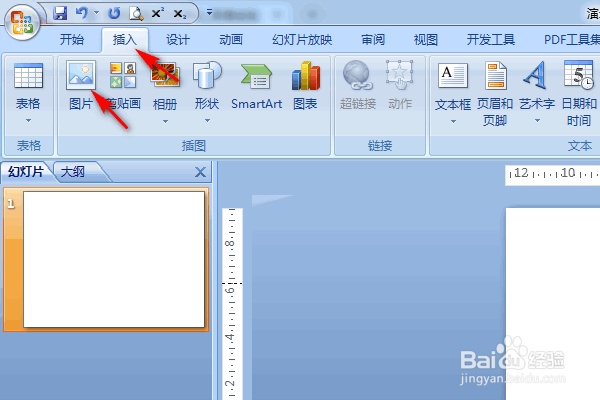
2、点击选中一张图片,点击插入。
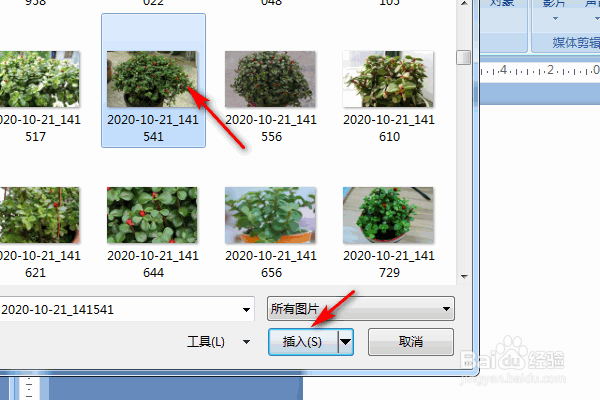
3、然后点击图片形状,之后点击选择椭圆。
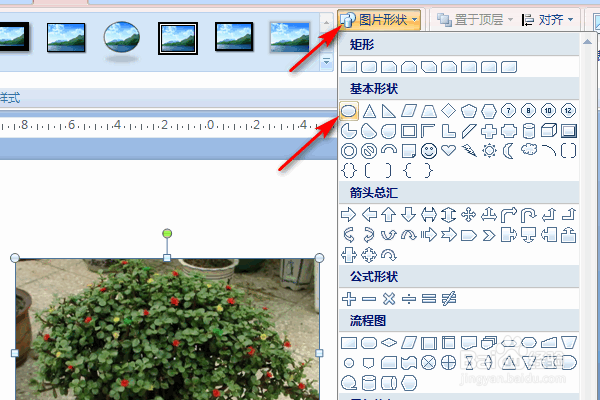
4、之后点击大小后面的小箭头。
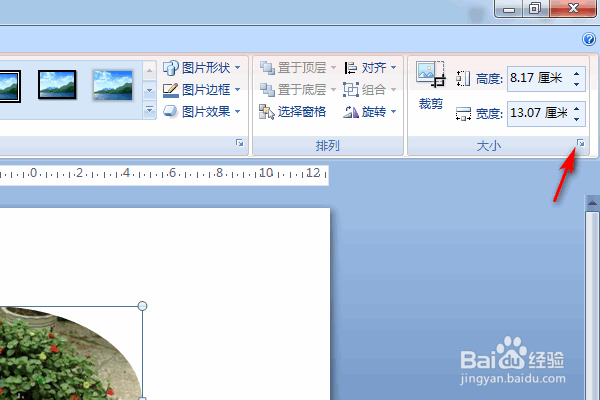
5、将锁定纵横比的勾选给点击取消掉,将高度和宽度设置成相同的数值。
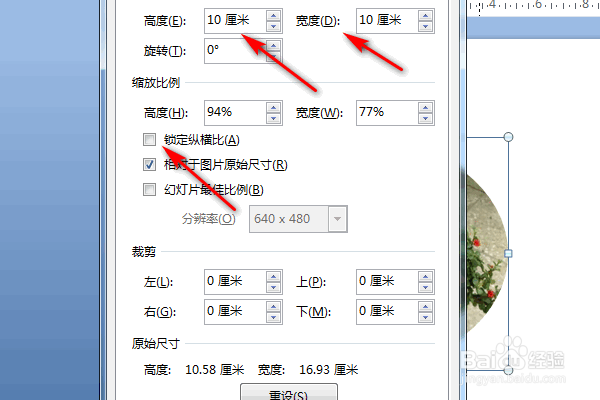
6、之后点击关闭。
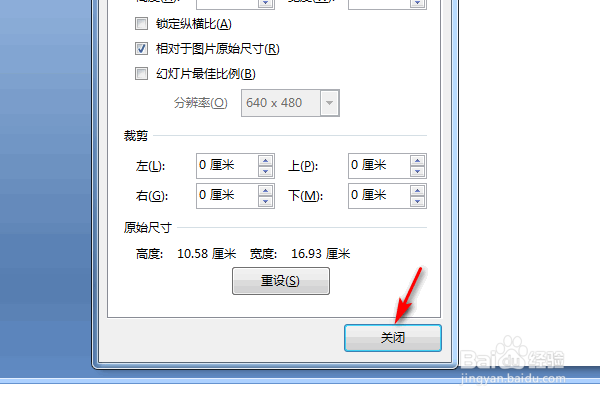
7、结果如图所示,这样便裁剪成了圆形。

时间:2024-10-15 11:19:47
1、打开ppt,点击插入,点击图片。
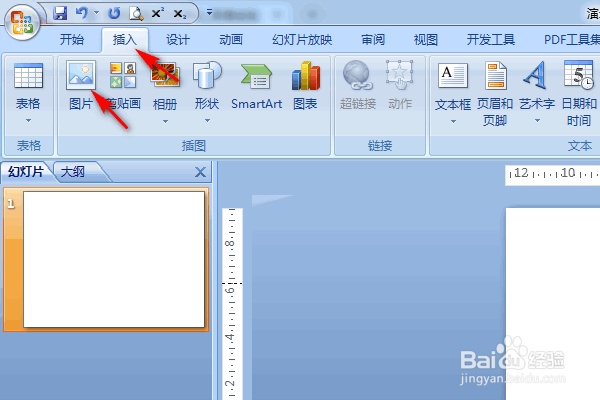
2、点击选中一张图片,点击插入。
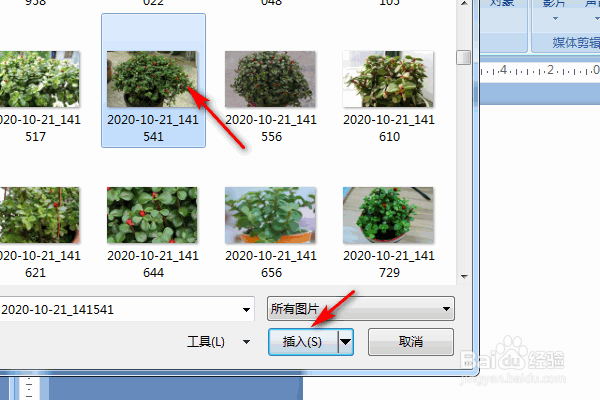
3、然后点击图片形状,之后点击选择椭圆。
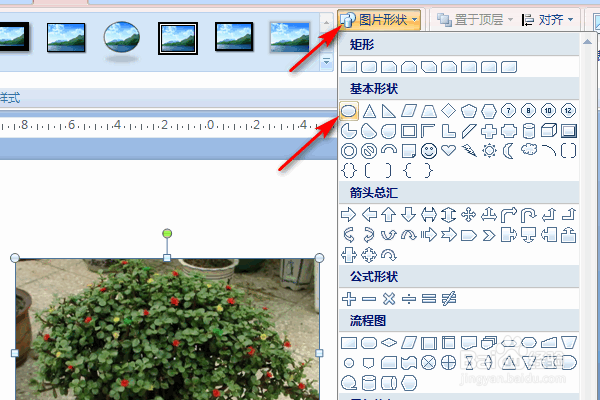
4、之后点击大小后面的小箭头。
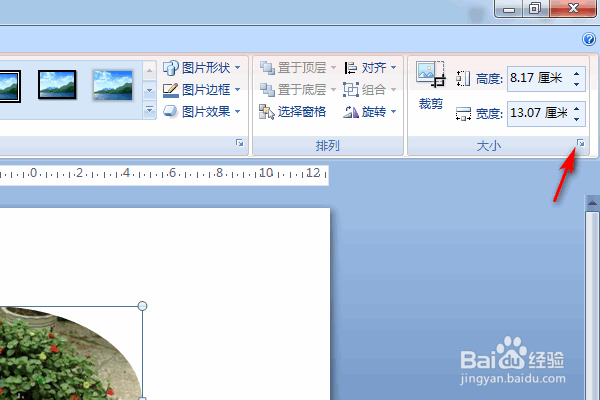
5、将锁定纵横比的勾选给点击取消掉,将高度和宽度设置成相同的数值。
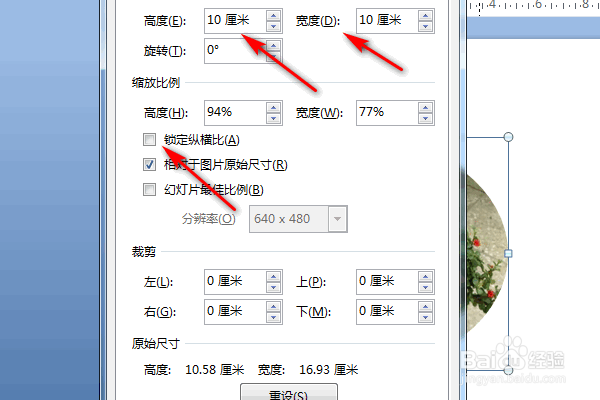
6、之后点击关闭。
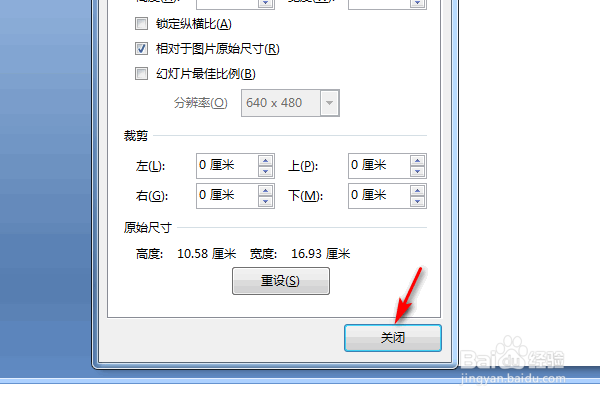
7、结果如图所示,这样便裁剪成了圆形。

